

|
|
|
|
|
不少的win11用户们在使用电脑双击文件夹的时候发现文件夹打不开,双击后一直在转圈圈,那么这是怎么回事?用户们可以直接的打开注册表编辑器下的ShellExtensions点击新建选项来进行操作就可以了。下面就让本站来为用户们来仔细的介绍一下win11双击文件夹转圈圈卡死问题解析吧。 win11双击文件夹转圈圈卡死问题解析 1、win+r打开运行窗口,在窗口栏中点击输入regedit命令。 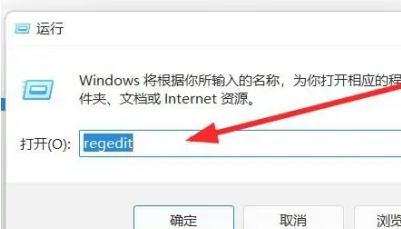 2、在打开的窗口中依次点击计算机HKEY_LOCAL_MACHINESOFTWAREMicrosoftWindowsCurrentVersionShell Extensions路径,在弹出的界面中选择ShellExtensions点击新建选项。 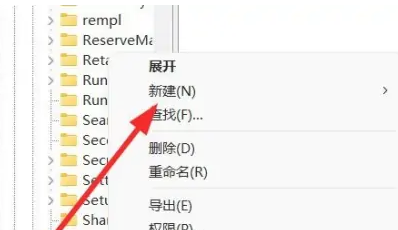 3、在下拉的设置界面中,点击选择项设置选项。 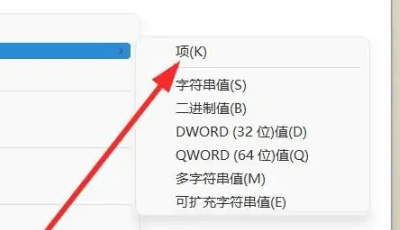 4、在弹出的窗口中,点击将文件夹命睁埋名为Blocked选项。 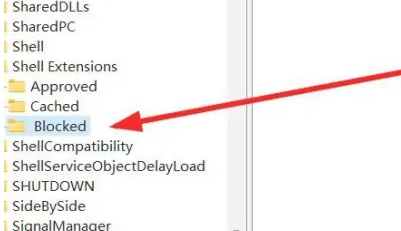 5、右键点击设置选项,点击选择新建字符串值选项。 6、在跳转窗口中,点击输入{e2bf9676-5f8f-435c-97eb-11607a5bedf7}命令即可完成。 以上就是win11双击文件夹转圈圈卡死解决方法?的全部内容,望能这篇win11双击文件夹转圈圈卡死解决方法?可以帮助您解决问题,能够解决大家的实际问题是软件自学网一直努力的方向和目标。 |
|
|